Cara Membuat Virtual Machine di VirtualBox
Hallo Selamat datang, pada pertemuan ini kita akan membahas Bagaimana Cara Membuat Virtual Machine di VirtualBox.
Sebelum itu beberapa hal yang harus teman-teman persiapkan adalah :
- Niat
- Sudah melakukan instalasi virtualbox pada perangkat anda
- Memiliki ISO Linux / Sistem Operasi yang akan di Install pada mesin VirtualBox
Beberapa Hal yang akan kita bahas pada kesempatan ini, yaitu
1. Apa itu VirtualBox?
Dilansir dari Wikipedia, VirtualBox adalah perangkat lunak virtualisasi, yang dapat digunakan untuk mengeksekusi sistem operasi "tambahan" di dalam sistem operasi "utama".
Sebagai contoh, jika seseorang mempunyai sistem operasi MS Windows yang terpasang di komputernya, maka seseorang tersebut dapat pula menjalankan sistem operasi lain yang diinginkan di dalam sistem operasi MS Windows.
Inti nya adalah kita bisa mengoperasikan Sistem Operasi di Dalam Sistem Operasi kita saat ini dengan VirtualBox
2. Bagaimana Cara Menggunakan VirtualBox?
Untuk Penggunaan VirtualBox mudah saja. Silahkan teman-teman ikuti tutorial dibawah ini
1. Pastikan Sudah Menginstall VirtualBox di perangkat yang teman-teman gunakan, bisa laptop atau komputer, Lalu Running pada Komputer / Laptop teman-teman.
2. Jika sudah dirunning, maka kita akan berada pada tampilan ini
Klik New untuk membuat mesin virtual
3. Isikan name dan folder untuk menginstall Sistem Operasi Kita
4. Berikutnya adalah , kita akan memberikan jumlah RAM yang akan dimiliki oleh sistem operasi kita. Karena kita akan menginstall Debian Dengan CLI maka cukup 1GB / 1024MB saja
5. Berikutnya kita masuk ke menu Hard disk, untuk memilih apakah kita akan membuat harddisk virtual, atau menggunakan harddisk yang sudah ada.
6. Selanjutnya, kita akan memilih tipe dari harddisk yang akan kita gunakan, kita pilih saja VDI, lalu next
7. Berikutnya kita pilih saja Dynamical Alocated yang artinya ukuran virtual haddisk akan membesar sesuai dengan kebutuhan, apabila memilih FixedSize maka kapasitas virtual hardisk telah ditentukan secara statis.
8. Pada Menu ini, kita akan memberikan kapasitas harddisk sebesar 8GB saja, karena kita tidak perlu banyak menggunakan kapasitas harddisk
9. Baik. kita sudah melakukan / membuat Mesin Virtual, namun masih belum selesai.
Tahap berikutnya adalah masuk ke menu Setting / Pengaturan
10. Hal yang akan kita lakukan berikutnya adalah, Mencari ISO Debian yang sudah kita miliki, pada harddisk kita.
Klik Choose Virtual Optical Disk File untuk mencari ISO yang akan kita gunakan untuk menginstall
11. Jika sudah berikutnya adalah mengatur interface yang akan kita gunakan pada Mesin Virtual kita, disini saya menggunakan 2 Interface
Jika sudah selesai melakukan keduanya, Klik OK
12. Tahap terkahir, adalah menjalankan Mesin Virtual yang sudah kita buat tadi.
13. Selesai
Nah begitulah cara untuk membuat mesin virtual pada VirtualBox, Semoga tutorial ini bermanfaat untuk kita semua.
Sekian dan Terimakasih, Salam Semangat!
Tag Penelusuran
- virtualbox
- mesin pada virtualbox
- instalasi debian
- instalasi linux debian








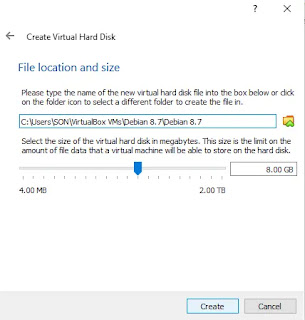


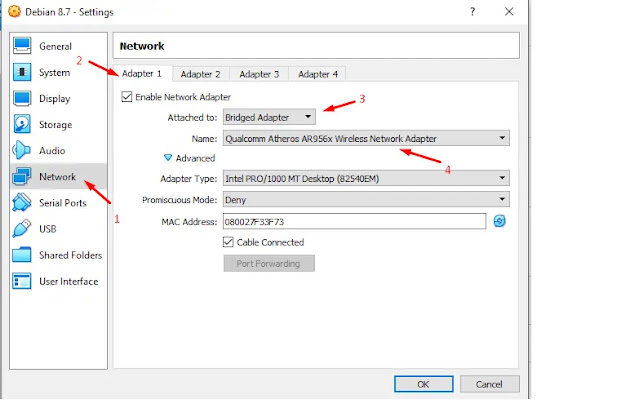


Posting Komentar untuk "Cara Membuat Virtual Machine di VirtualBox"